加载要设置关键帧的两个角色
双击 以创建两个空的动画层。(请参见创建动画层。)
默认情况下,这些层将命名为 AnimLayer1 和 AnimLayer2。您将使用这两个空层作为父对象来组织两个层的层次(一个角色一个层次)。
将两个空层重命名为“Character1”和“Character2”。
选择第一个角色的髋部,并单击 以创建动画层。将该层重命名为“Char1_Hips”。
默认情况下,所有髋部属性均已添加到层。另请参见将属性添加到动画层和从动画层移除属性。
按住鼠标中键的同时将父项拖动到 Char1_Hips 层,使其成为 Character1 父层。
继续为第一个角色的每个部位创建单独的动画层,并将它们全部设置为 Character1 层的父对象。(例如,可以为角色的手和脚等创建单独的层。)
重复步骤 4 至步骤 6,为第二个角色创建层层次。
现在,已设置两个层层次,可以选择两个角色的髋部并同时为它们设置关键帧。每个角色的关键帧均会在其单独的层中自动设置。(请参见设定动画层上的对象的关键帧。)
提示:
建议的该工作流的设置关键帧模式为混合。有关设置关键帧模式的详细信息,请参考“动画层编辑器”(Animation Layer Editor)菜单栏主题中的选项(Options)菜单。
选择两个角色的髋部。
请注意,Char1_Hips 和 Char2_Hips 层均显示为绿色“指示灯”。这指示两个层均处于活动状态,并且将在您设置关键帧时接收关键帧。
选择第一个角色的髋部。请注意,“时间滑块”(Time Slider)中仅会显示该角色的关键帧。